手机腾讯文档怎么合并行,对于需要处理大量文档的用户,手机腾讯文档无疑是个十分实用的工具,然而合并行或单元格在编辑多个文档时也是极为常见的需求,为了更好地提高用户的效率,手机腾讯文档也为此提供了相应的功能。那么手机腾讯文档如何合并行和单元格呢?本文将为大家进行详细介绍。
手机腾讯文档如何合并单元格
操作方法:
1.点击单元格
在腾讯文档页面,点击单元格。
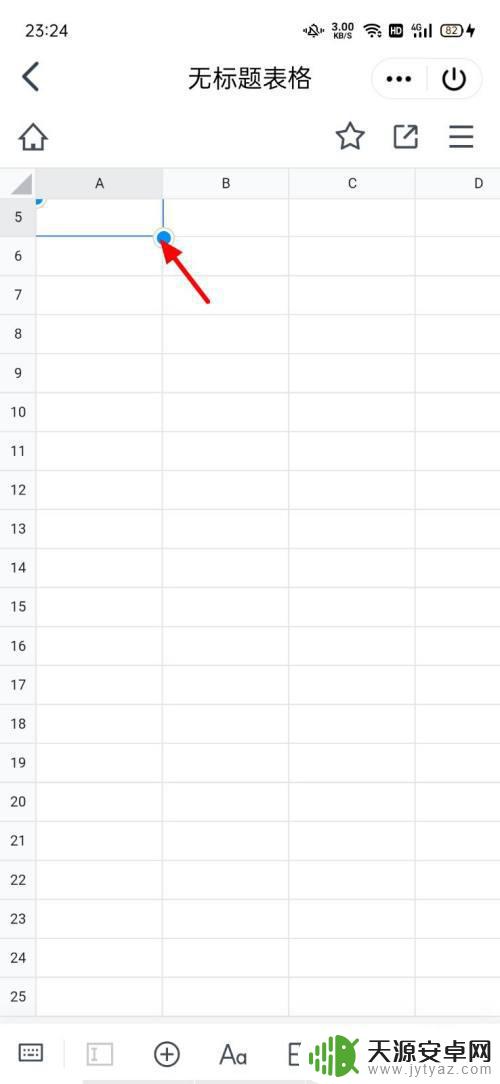
2.拖动选中区域
拖动选中要合并的区域。
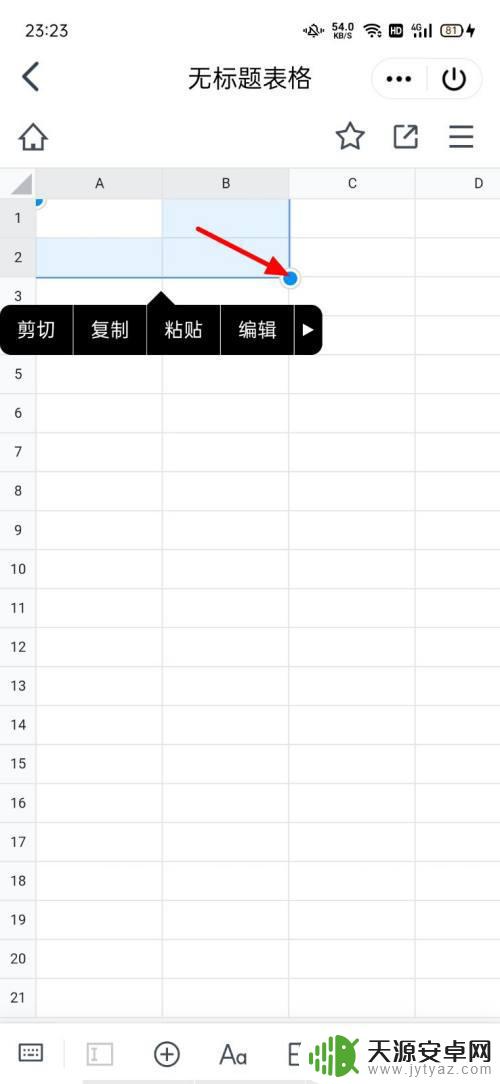
3.点击合并单元格
在工具栏,点击合并单元格。
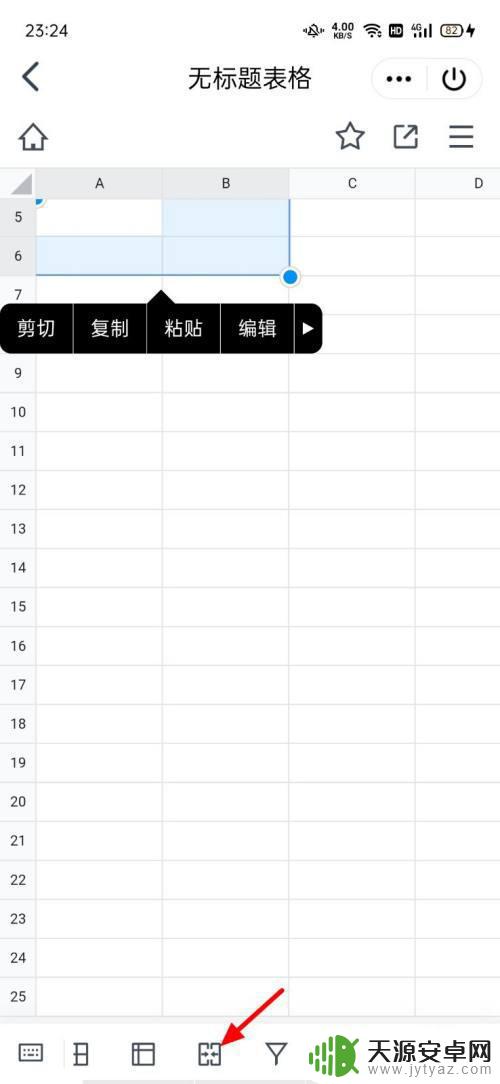
4.点击对
点击对,这样就合并单元格成功。
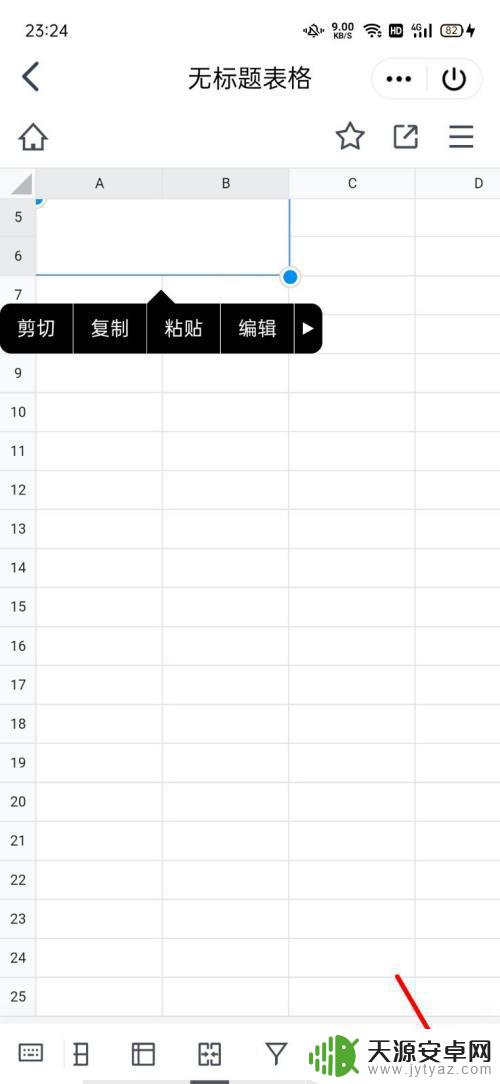
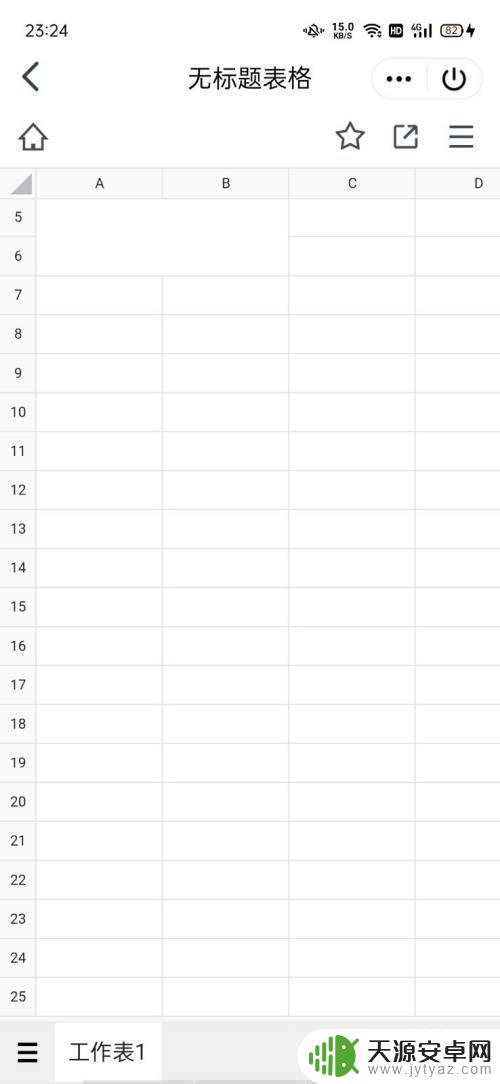
以上是关于手机腾讯文档如何合并行的全部内容,如果您遇到了相同的情况,可以按照本文所述的方法解决。









